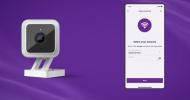תכונת שיתוף המשפחה של אפל אינה זמינה רק למכשירי iOS; אתה יכול גם להגדיר אותו ב-Mac שלך. השירות מאפשר לך לשתף אפליקציות שרכשת באופן אישי, כמו גם לאפשר לבני המשפחה להשתמש בספרים, בסרטים ועוד. בואו נסתכל כיצד להשתמש בשיתוף משפחתי ב-Mac.
תוכן
- הגדרת שיתוף משפחתי
- התאמה אישית של הגדרות שיתוף משפחתי
סרטונים מומלצים
קַל
10 דקות
מחשב שולחני מק או MacBook
הגדרת שיתוף משפחתי
שלב 1: ב-Mac, פתח העדפות מערכת תחת לשונית סמל Apple בפינה השמאלית העליונה של שולחן העבודה. אם אתה מחובר לחשבון Apple ID שלך ב-Mac שלך, אז שיתוף משפחה צריך להופיע. עם זאת, אם אינך יכול לראות את הסמל, פשוט היכנס ל-Apple ID שלך וחזור אל העדפות מערכת.
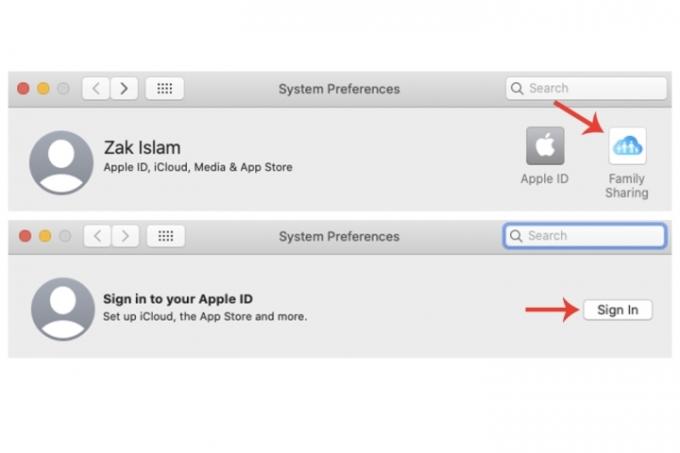
שלב 2: נְקִישָׁה שיתוף משפחה. בחלון זה, תישאל אם אתה רוצה להיות המארגן של המשפחה. לחץ על הַבָּא לחצן לאישור. בחלון הבא, תישאל אם אתה רוצה שתף את הרכישות שלך. יש לך גם אפשרות להשתמש בחשבון אחר. נְקִישָׁה הַבָּא.
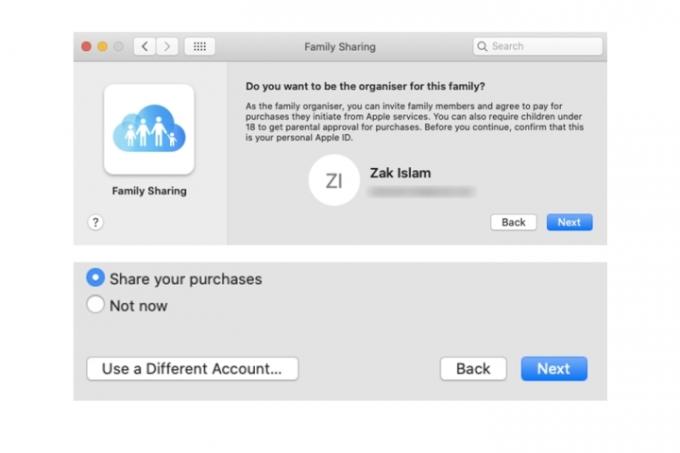
קָשׁוּר
- דיווח: מכשירי ה-MacBook 2024 של אפל עשויים להתמודד עם כמה מחסור רציני
- אתה יכול לשחק כמעט כל משחק Windows ב-Mac - הנה איך
- מחשבי M3 Mac עשויים להשיק השנה - עם תוספת מפתיעה
שלב 3: בחלון התשלום, פרטי התשלום שלך עם חשבון Apple ID שלך יוצגו. יש גם את היכולת להשתמש באמצעי תשלום אחר באמצעות כפתור בתחתית הסמוך הַבָּא. כל הרכישות שבוצעו על ידי בני המשפחה שלך שתוסיף לשירות יחוברו לכרטיס שלך כדי לקנות אפליקציות כאלה. נְקִישָׁה הַבָּא. הסכים לתנאים וההגבלות ולחץ לְהַסכִּים.

שלב 4: לצד שיתוף אפליקציות וכדומה, שיתוף משפחתי ב-Mac מאפשר לך גם לשתף את המיקום של המכשירים המחוברים שלך עם בני המשפחה. נְקִישָׁה בוצע.
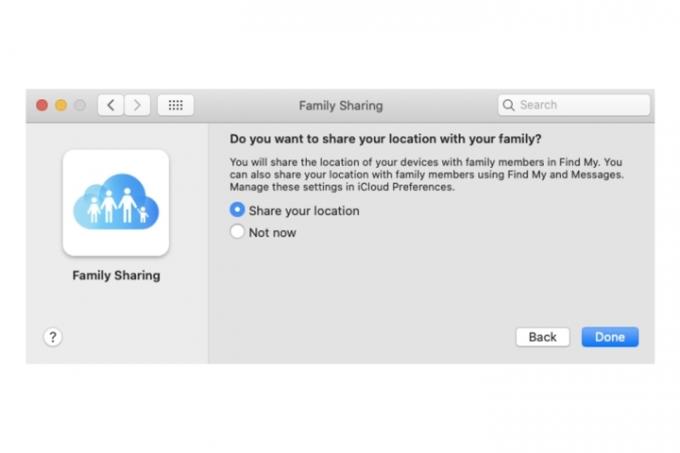
שלב 5: עכשיו אתה יכול להוסיף אנשים לשיתוף המשפחתי של ה-Mac שלך. לחץ על הוסף בן משפחה לחצן, הקלד את שמם או כתובת הדוא"ל שלהם, ולאחר מכן בחר לְהַמשִׁיך. תצטרך לאשר את סיסמת Apple ID שלך כדי להמשיך, כמו גם לאשר כמה פרטים הנוגעים לכרטיס התשלום של חשבונך.
לאחר שהם יתווספו, הם יישלחו אימייל. לאחר שהם מקבלים את ההזמנה, הסטטוס שלהם בקבוצה המשפחתית ישתנה בהתאם.
אם ברצונך להוסיף חברים נוספים לקבוצה, לחץ על + לחצן ובצע את אותם השלבים המפורטים למעלה.

התאמה אישית של הגדרות שיתוף משפחתי
שלב 1: לחץ על שיתוף רכישה לשונית. אתה יכול לבחור לבטל את האפשרות ל שתף את הרכישות שלי, כמו גם שינוי פרטי הכרטיס. אתה יכול גם להשבית לחלוטין שיתוף רכישה על ידי בחירת ה לכבות לַחְצָן.

שלב 2: לחץ על אחסון iCloud לשונית. זה יגיד לך לשדרג לתוכנית מנוי גבוהה יותר של iCloud כדי לשתף את החשבון שלך עם בני משפחה.

שלב 3: לחץ על שיתוף מיקום לשונית. אם לא הפעלת את זה במהלך תהליך ההגדרה הראשוני של שיתוף משפחתי, פתח את האפליקציה Find My ב-Mac שלך. לאחר שתגדיר אותו, בחר את אֲנָשִׁים הכרטיסייה ולאחר מכן בחר שם של בן משפחה. לבסוף, לחץ על שתף את המיקום שלי אוֹפְּצִיָה.
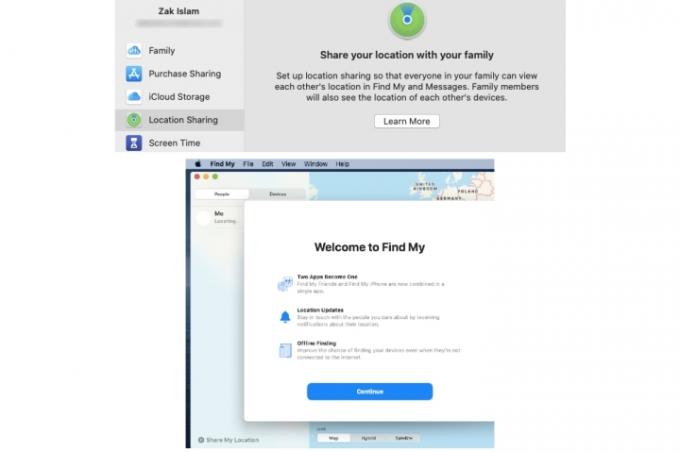
שלב 4: לחץ על זמן מסך לשונית. כאן, אתה יכול לנהל את זמן המסך עם בני המשפחה שלך שנוספו לקבוצה על ידי בחירה ב פתח את הגדרות זמן מסך לַחְצָן.
למידע נוסף על זמן מסך, בדוק המדריך שלנו על תכונת ה-Mac השימושית.
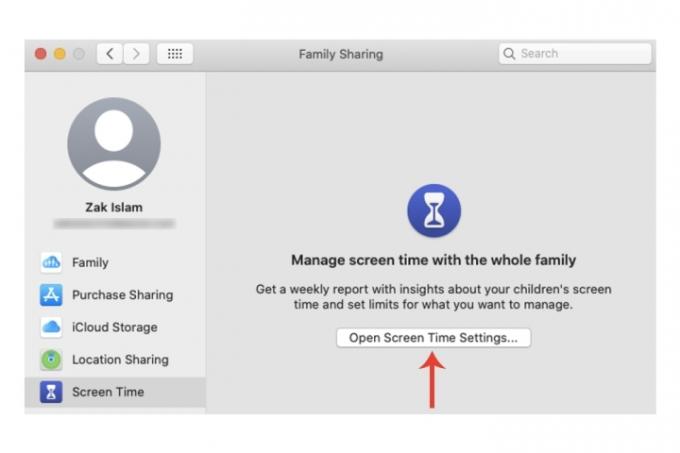
אם אינך מכיר יותר מדי את התכונות השונות של מק או שרק קניתם מק או מקבוק חדש, עברו למדריכים שלנו שימוש במספר שולחנות עבודה ב-Mac שלך, ו בודק את ה-Mac שלך עבור וירוסים ותוכנות זדוניות.
המלצות עורכים
- התפריט הסודי הזה ישנה את אופן השימוש שלך ב-Mac לנצח
- מבצעי ה-MacBook הטובים ביותר לחזרה לבית הספר: חסכו ב-MacBook Air וב-Pro
- ה-M3 MacBook Pro עשוי להשיק מוקדם יותר ממה שמישהו ציפה
- MacBook Air עדיין במחיר הנמוך ביותר אי פעם לאחר הפריים דיי 2023
- יש יותר מדי מחשבי MacBook
שדרג את אורח החיים שלךמגמות דיגיטליות עוזרות לקוראים לעקוב אחר עולם הטכנולוגיה המהיר עם כל החדשות האחרונות, ביקורות מהנות על מוצרים, מאמרי מערכת מעוררי תובנות והצצות מיוחדות במינן.